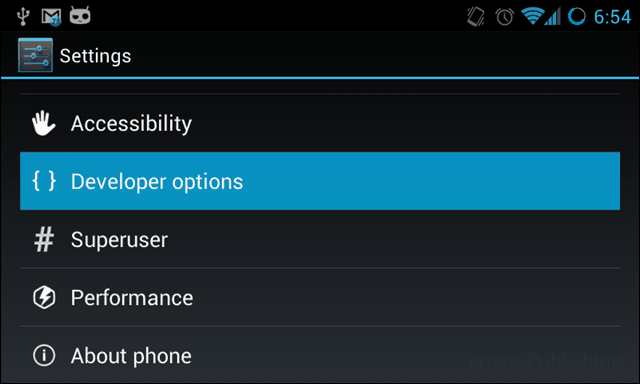Kako izvesti popoln nadzor dovoljenj za urejanje zaščitenih tipk registra
Varnost Microsoft Windows 10 Windows Vista Vindovs 7 Registra Orodja Za Skrbnike Junak / / March 19, 2020
Nazadnje posodobljeno dne

Preberite, kako prevzeti lastništvo zaščitenih registrskih ključev v sistemu Windows, da jih lahko urejate.
Registar Windows je v običajnih okoliščinah težko urejati, včasih pa naletite na ključe, ki jih sistem zaščiti. Ko poskušate dodati ali urediti zaščiten registrski ključ ali uvoziti nastavitve iz datoteke .reg v zaščiten ključ, boste naleteli na nekaj različnih napak. Pravijo, da nimate dovoljenj za spremembe. Ker gre le za izdajo dovoljenj, lahko to rešimo tako, da uporabniškemu računu v sistemu Windows dodelimo pravilna dovoljenja. Preberite nadaljevanje, kako se naučite.
Kako vem, da je ključ registra zaščiten?
Ko poskušate ustvariti nov vnos znotraj zaščitenega ključa, se bo pojavila napaka, kot je ta:
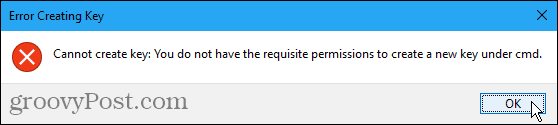
Ko poskušate urediti zaščiten ključ, se prikaže napaka, kot je ta:
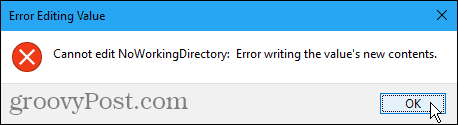
Ko zaženete že pripravljeno datoteko .reg za dodajanje, spreminjanje ali brisanje zaščitenega ključa, se bo prikazala napaka, kot je ta:
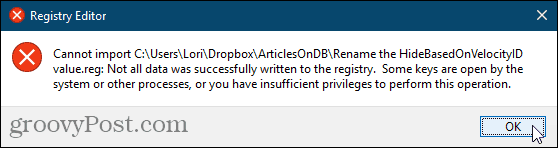
Prevzemite lastništvo zaščitenega ključa v registru
Če naletite na zgornje napake, brez dvoma naletite na zaščiten registrski ključ. Običajno so ti ključi dostopni samo za spremembo v sistemu Windows. Če sledite spodnjim korakom, boste lahko uredili kateri koli registrski ključ. Vendar bodite previdni pri svoji novi moči.
Urejevalnik registra je močno orodje, s katerim lahko sistem postane nestabilen ali celo neuporaben, če ga zlorabite. To je precej preprosta sprememba in če upoštevate naša navodila, ne bi smeli imeti težav. Vendar se prepričajte varnostno kopijo registra in naredite varnostno kopijo računalnika pred spremembami.
Tudi vi bi morali naredite točko za obnovitev sistema preden nadaljujete, se lahko, če se kaj pokvari, vedno lahko vrnete nazaj.
Pritisnite Tipka Windows + R da odprete pogovorno okno Zaženi. Potem je dr. vrsta:regedit v Odprto polje in kliknite v redu.
Če je Nadzor uporabniških računov prikaže se pogovorno okno in kliknite Da nadaljevati. Tega pogovornega okna morda ne boste videli, odvisno od vašega Nastavitve nadzora uporabniških računov.
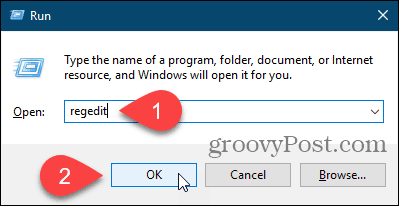
Pomaknite se do registracijskega ključa, ki ga želite prevzeti. Pot do tipke lahko vnesete v polje tik pod menijsko vrstico in pritisnete Vnesite hitro priti do ključa.
Z desno tipko miške kliknite tipko in izberite Dovoljenja.
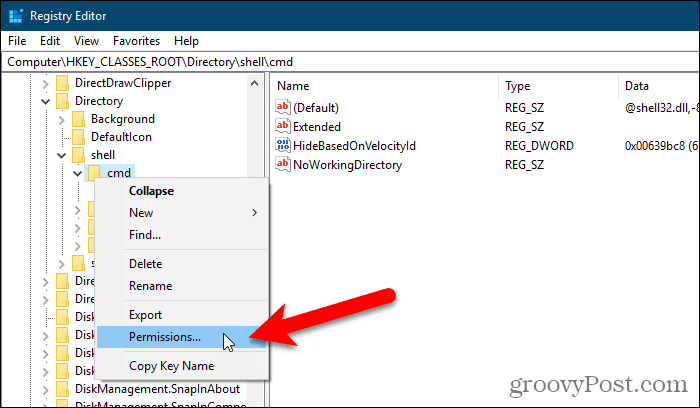
Kliknite Napredno na Dovoljenja pogovorno okno.
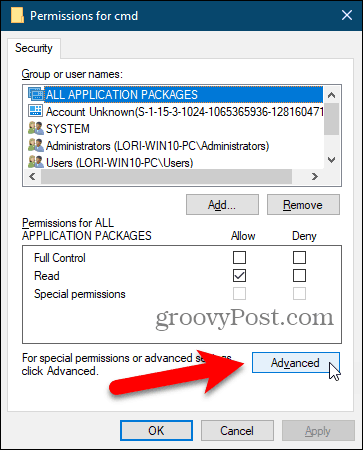
Če vaš uporabniški račun ni trenutni Lastnik, kliknite na Spremeni se povezava.
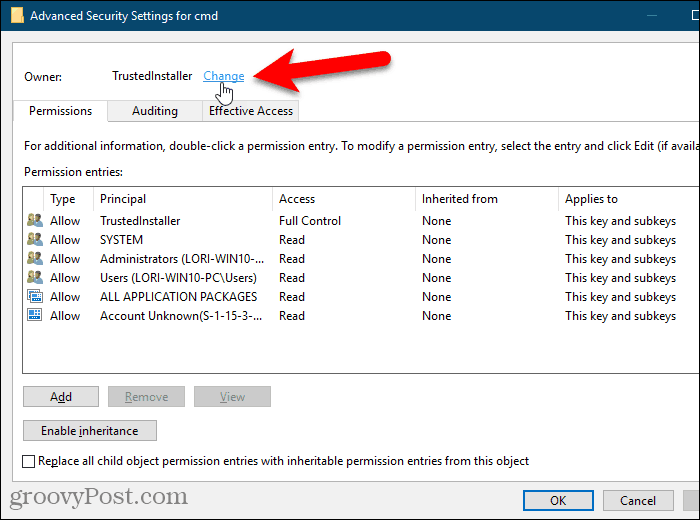
Vnesite svoje uporabniško ime v Vnesite ime predmeta, ki ga želite izbrati in kliknite Preverite imena.
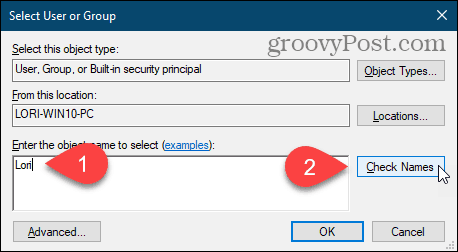
Vaše uradno uporabniško ime je vstavljeno v Vnesite ime predmeta, ki ga želite izbrati škatla.
Kliknite v redu da sprejmete spremembo.
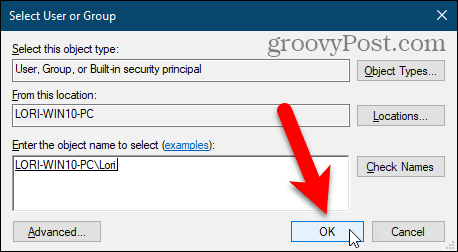
Tvoje ime naj bo prikazano zraven Lastnik.
Če ima trenutno ključ podključeve, nad katerimi želite prevzeti lastništvo, preverite Zamenjajte lastnika na podkontejnerjih in predmetih škatla.
Nato kliknite Prijavite se. Še ne zaprete pogovornega okna.
Ko spremenite lastnika registrskega ključa, morate spremeniti dovoljenja ključa, preden ga lahko spremenite. Naslednji razdelek opisuje, kako to storiti.
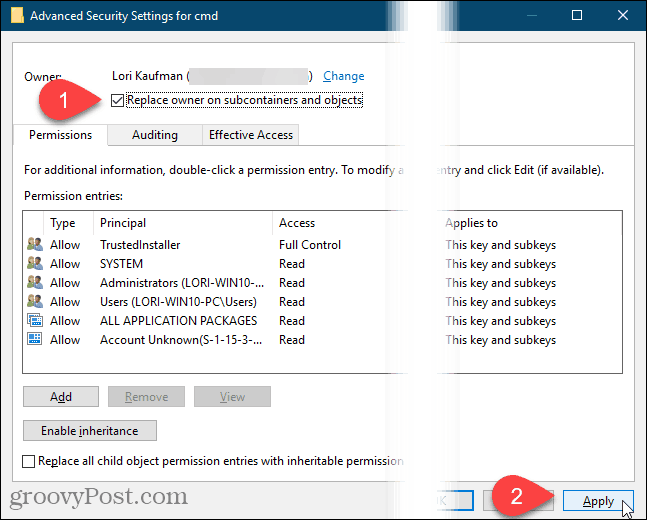
Pridobite popolna nadzorna dovoljenja v registrskem ključu
Če je trenutni ključ podedoval dovoljenja iz nadrejenega ključa, boste videli a Onemogoči dedovanje gumb.
Za odstranitev obstoječih omejitev morate onemogočiti dedovanje, zato kliknite na Onemogoči dedovanje gumb, če je tam
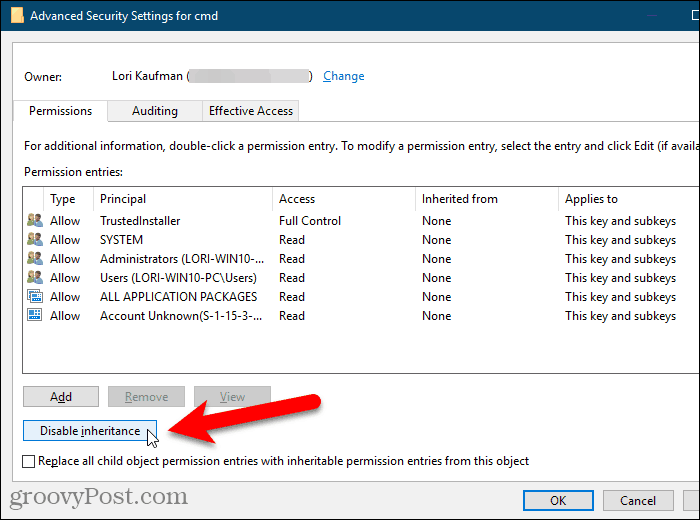
Če želite dovoliti urejanje trenutno izbranega registra, kliknite Dodaj.
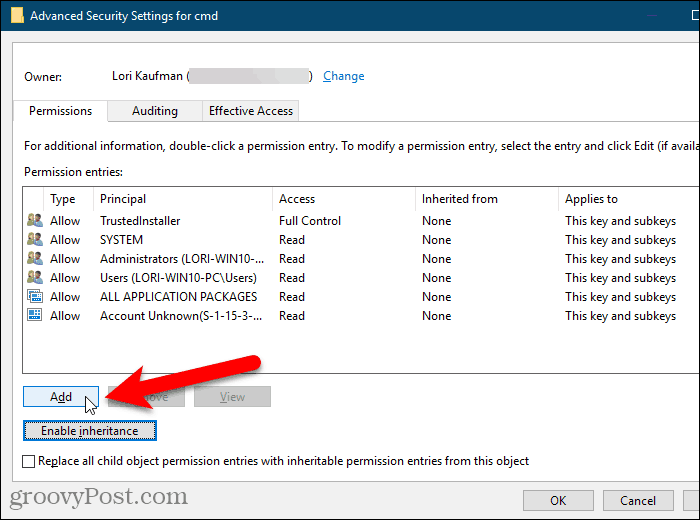
Na Vstop dovoljenja v pogovornem oknu kliknite na Izberite glavnico povezava.
Nato v polje vnesite svoje uporabniško ime Vnesite ime predmeta, ki ga želite izbrati polje in kliknite Preverite imenakot prej.
Nato kliknite v redu.
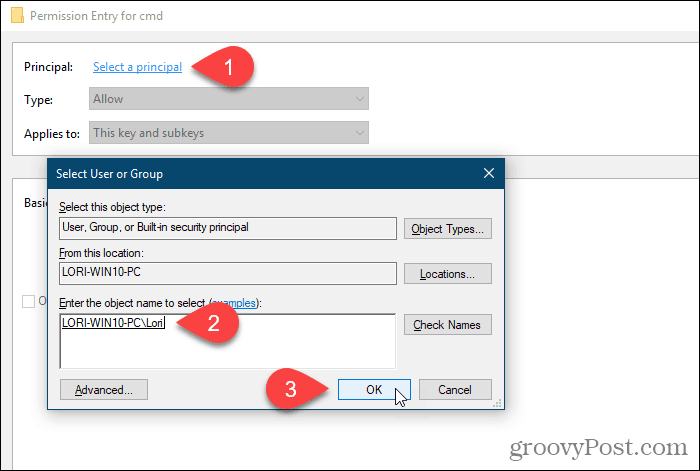
Preverite Popoln nadzor polje pod Osnovna dovoljenja in kliknite v redu.
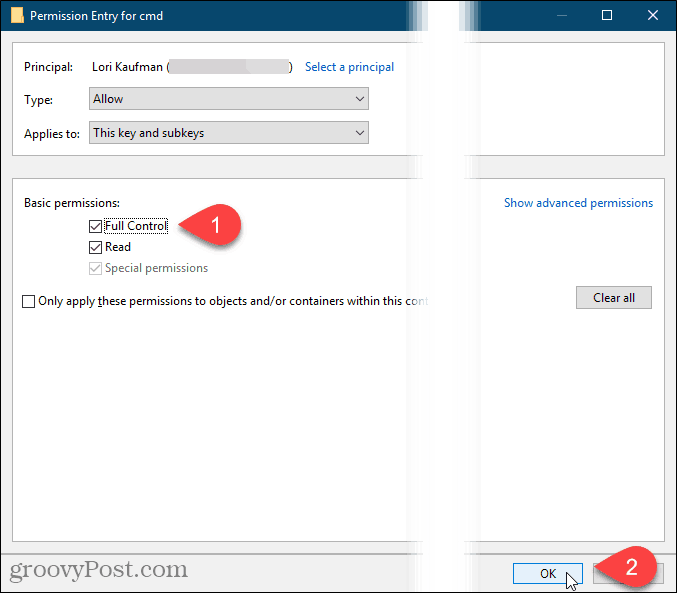
V oknu boste videli svoje uporabniško ime Vpisi za dovoljenja seznam s Popoln nadzor naveden v Dostop stolpec.
Dovoljenja lahko nastavite samo za izbrani ključ registra ali pa lahko v podključih nastavite tudi dovoljenja. Če želite izbranim registrskim ključem uporabiti enaka dovoljenja in hierarhijo tipk navzdol za vse podrejene podključeve, preverite polje Zamenjajte vsa dovoljenja za podrejene objekte z dednimi dovoljenji tega predmeta škatla.
Nato kliknite v redu.

Vaše uporabniško ime je dodano v Imena skupin ali uporabnikov škatla. Kliknite v redu za zapiranje Dovoljenja pogovorno okno.
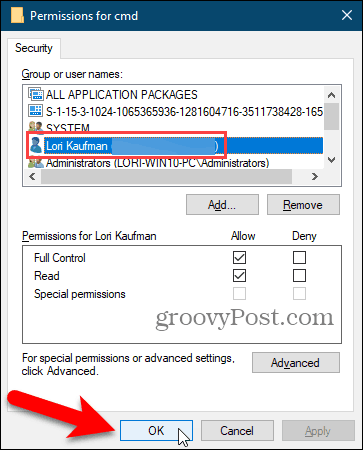
Odstranite dovoljenja iz registracijskega ključa
Ko spremenite ključ registra, je dobro, da odstranite dovoljenja za ključ.
Znova z desno tipko miške kliknite tipko, izberite Dovoljenjain v oknu izberite svoje uporabniško ime Imena skupin ali uporabnikov seznam na Dovoljenja pogovorno okno.
Nato kliknite Odstrani. Vaše uporabniško ime je odstranjeno iz Imena skupin ali uporabnikov seznam.
Če menite, da boste morda morali prilagoditi svoja dovoljenja za ta ključ registra, počistite to polje Popoln nadzor polje pod Dovoli v Dovoljenja polje namesto da bi v celoti odstranili svoje uporabniško ime. Potem se lahko vrnete na Dovoljenja pogovorno okno za registrski ključ in potrdite Popoln nadzor polje pod Dovoli spet za vaše uporabniško ime.
Kliknite v redu.
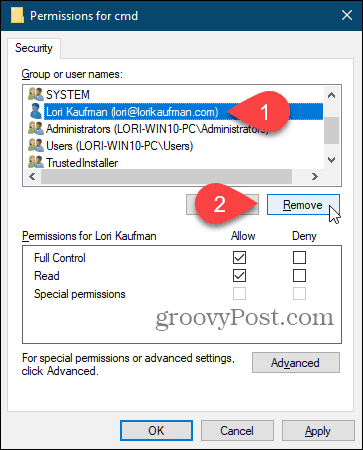
Lahko spremenite kateri koli registrski ključ, vendar bodite previdni
Zdaj bi morali urejati vse vnose v registrskem ključu, za katere ste pravkar spremenili dovoljenja. Ne pozabite, da če želite ohraniti ustrezen varnostni protokol, se po končanem postopku lahko vrnete nazaj in odstranite svoje uporabniško ime s seznama imen s popolnim nadzorom na Dovoljenja pogovorno okno. In bodite zelo previdni, ko karkoli spremenite v registru.